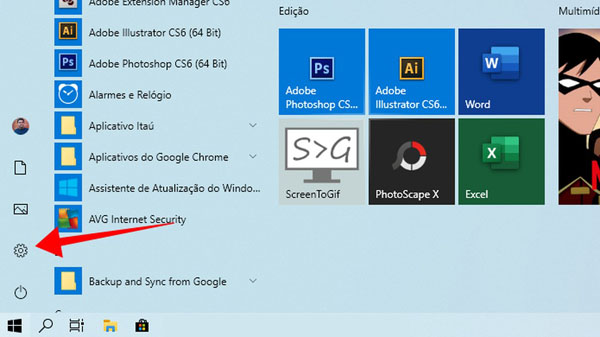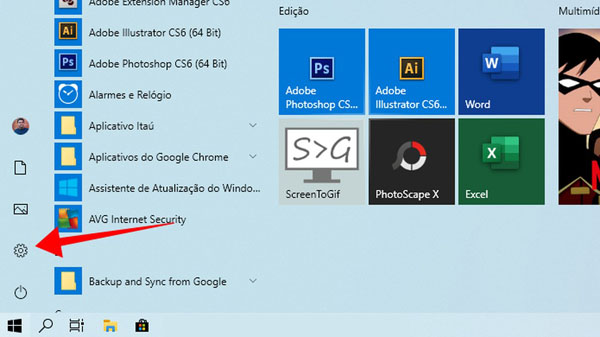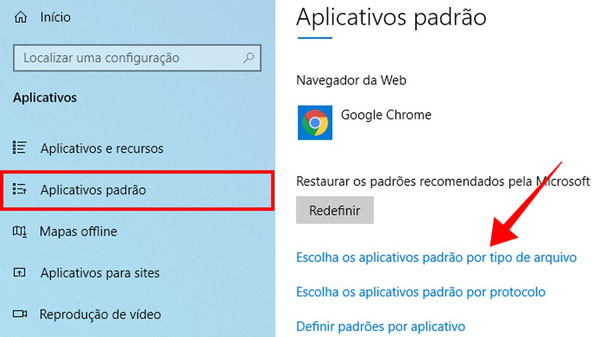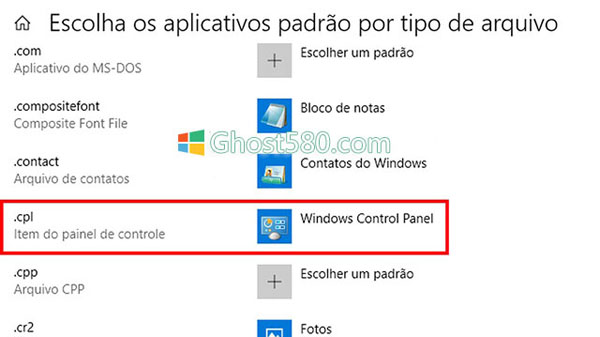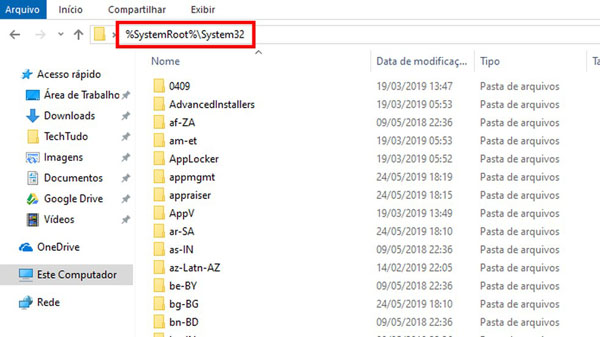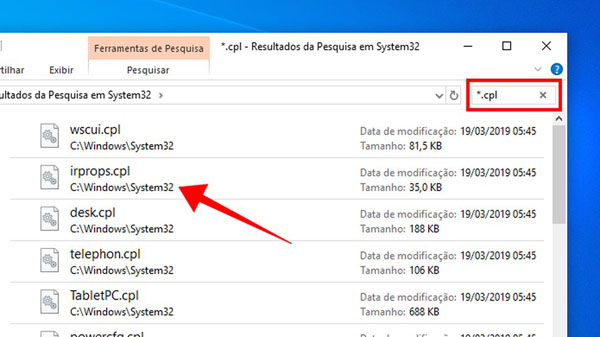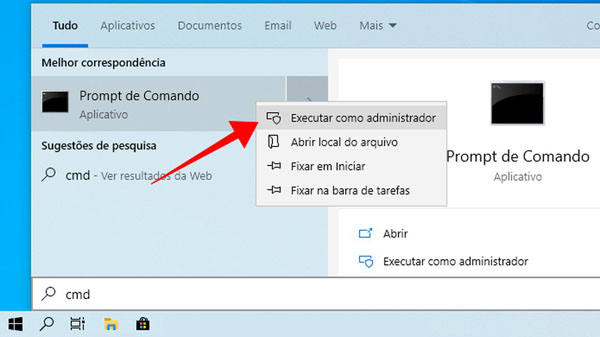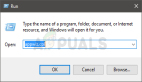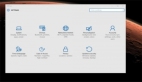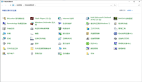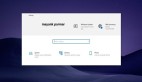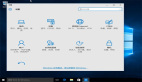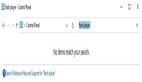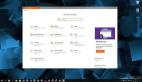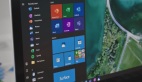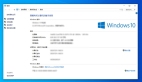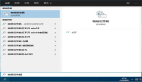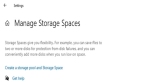Windows 10控制面板可能会显示错误而不会打开。 错误的一些常见原因涉及恶意软件或可能无法正确加载的操作系统元素的感染。 通常,您可以通过使用更新的防病毒软件扫描PC或执行干净启动或以安全模式解决控制面板问题。 如果没有解决此问题,则必须执行以下教程中概述的三个步骤之一。
Win10中的启动文件夹:五个问题和答案
想购买手机,电视等折扣产品吗? 比较TechTudo
确保Panel是默认应用程序
默认情况下,计算机上的病毒和用户安装的程序可能会破坏计划应用程序的组织。 解决此问题的方法之一是检查控制面板的.cpl文件是否设置为由正确的应用程序打开。
步骤1.访问Windows设置;
步骤2.选择“应用程序”功能;
步骤3.选中左侧菜单中的“默认应用程序”。 在右侧,向下滚动页面,直到找到“按文件类型选择标准应用程序”选项;
步骤4.查找“.cpl”项,看看它是否设置为使用“控制面板”打开。
尝试打开特定功能
控制面板打开的.cpl文件引用特定功能,如“防火墙”和“网络适配器”。 如果Panel的主页未打开,您可以尝试单独执行这些功能。
步骤1.打开Windows资源管理器。 在地址栏中键入路径“%SystemRoot%\ System32”(不带引号),然后按Enter键;
步骤2.使用资源管理器搜索字段搜索术语“* .cpl”(不带引号)。 当结果出现在屏幕上时,逐个打开文件以检查是否可以访问控制面板功能 - 每个文件是不同的资源;
图片来源:www.ghost580.com
步骤3.如果文件未打开,请尝试通过“运行”功能手动访问其中一个功能:按Windows + R命令并在窗口中键入“appwiz.cpl”(不带引号)以打开程序卸载程序。 如果打开,您可以使用内置菜单探索其他选项。
运行系统扫描
如果控制面板仍然不起作用,建议您对损坏的文件运行系统扫描。
步骤1.打开“开始”菜单,然后键入“cmd”。 右键单击命令提示符并以管理员身份打开;
步骤2.输入命令“sfc / scannow”(不带引号)并按Enter键。
扫描完成后,重新启动计算机以验证问题是否已解决。 如果控制面板仍然存在缺陷,请考虑在计算机上还原系统或执行Win10的全新安装。